
ეს პროგრამა გამოასწორებს კომპიუტერის ჩვეულებრივ შეცდომებს, დაგიცავთ ფაილების დაკარგვისგან, მავნე პროგრამებისგან, აპარატურის უკმარისობისგან და მაქსიმალურად შესრულდება თქვენი კომპიუტერი შეასწორეთ კომპიუტერის პრობლემები და ამოიღეთ ვირუსები ახლა 3 მარტივ ეტაპზე:
- ჩამოტვირთეთ Restoro PC Repair Tool რომელსაც გააჩნია დაპატენტებული ტექნოლოგიები (პატენტი ხელმისაწვდომია) აქ).
- დააჭირეთ დაიწყეთ სკანირება Windows– ის პრობლემების მოსაძებნად, რომლებიც შეიძლება კომპიუტერში პრობლემებს იწვევს.
- დააჭირეთ შეკეთება ყველა თქვენი კომპიუტერის უსაფრთხოებასა და მუშაობაზე გავლენის მოსაგვარებლად
- Restoro გადმოწერილია 0 მკითხველი ამ თვეში.
IdeaPad Yoga 13 Convertible ულტრაბუკის ზოგიერთმა მომხმარებელმა განაცხადა Windows 10, 8.1-ის განახლების შემდეგ სენსორულ პანელთან დაკავშირებული პრობლემების შესახებ. გაეცანით ამ სახელმძღვანელოს, რათა გაარკვიოთ, თუ როგორ შეგიძლიათ პრობლემის მოგვარება.
Lenovo– ს ზოგიერთმა მომხმარებელმა დაიწყო პრეტენზიები Lenovo– ს მხარდაჭერის ფორუმებზე, რომელსაც ისინი განიცდიან
იოგა 13 სენსორული პანელის პრობლემები Windows 8.1-ით. IdeaPad Yoga 13 Convertible შთამბეჭდავი ულტრაბუკია, რომელიც შეიძლება ჩაითვალოს ერთ-ერთ საუკეთესო პროდუქტად Windows 8-ის გამაერთიანებელი გამოცდილების გამოყენებისთვის როგორც დესკტოპის, ასევე სენსორული მომხმარებლებისთვის.სენსორული პანელი შეიძლება არ ჩანდეს ამ ულტრაბუქის სასიცოცხლო ფუნქციონირება, რადგან მას უფრო მეტი სენსორული ეკრანიც აქვს, მაგრამ ზოგიერთი მომხმარებლისთვის საკმაოდ რთულია კარგი სიგნალის განცდა. იმედგაცრუებულმა Lenovo მომხმარებელმა ეს გააზიარა ფორუმებზე:
მე მთლიანად დავკარგე ფუნქცია ორი თითით დაჭერის უკან. ჩვეულებრივ, მე მქონდა მითითებული მარჯვენა დაწკაპუნებისთვის, მაგრამ ახლა ის არაფერს აკეთებს. ორი თითით გადახვევა შემიძლია, Windows 8 ჟესტები ისევ მუშაობს, მაგრამ ორი თითის დაჭერა არა. მე მთლიანად განვაინსტალირე სენსორული პანელი მოწყობილობის მენეჯერიდან, წაშლა დრაივერები და ვცადე ხელახლა დამონტაჟება, მაგრამ ის მაინც არ მუშაობს. თუ მე შევედი სენსორული პანელის პარამეტრებში, შემდეგ გადავდივარ მოწყობილობის პარამეტრებზე და გადავდივარ დაწკაპუნებაზე, ორ თითით დაჭერით, ის მითითებულია "მეორადი დაჭერით (კონტექსტური მენიუ, სპეციალური გადატანა)".
როგორ შემიძლია დავაფიქსირო Lenovo Yoga 13 სენსორული პანელის პრობლემები?
- ჩამოტვირთეთ Lenovo– ს უახლესი დრაივერები
- შეცვალეთ თქვენი რეესტრი
- ჩართეთ თქვენი სენსორული პანელი (ELAN)
- აწარმოეთ აპარატურისა და მოწყობილობების პრობლემების გადაჭრა
1. ჩამოტვირთეთ Lenovo– ს უახლესი დრაივერები
საბოლოო ჯამში, OP– მ შეძლო მისი touchpad– ის უმეტესი საკითხის გადაჭრა Windows 8.1– ზე განახლებული Lenovo– ს დრაივერების ჩამოტვირთვათ. მან უნდა შეასრულოს მაუსის დრაივერის და სინაფსკების სრული დეინსტალაცია და შემდეგ განახლება აწარმოოს ახალ დრაივერებზე რომ ამასთან, მან მაინც ვერ მოახერხა ორი თითით დაჭერით სამუშაო. ჩვენ ასევე მივმართავთ Lenovo- ს იმ იმედით, რომ ისინი გამოაქვეყნებენ პრობლემას ამ პატარა, მაგრამ შემაშფოთებელი საკითხისთვის.
- დაკავშირებული: შეასწორეთ: მაუსი ან სენსორული პანელი არ მუშაობს Windows 10-ში
2. შეცვალეთ თქვენი რეესტრი
განახლებამადლობა ჩვენი სასარგებლო კომენტატორი ფრენსის, ჩვენ გთავაზობთ შემდეგ შეკეთებას:
”გაუშვით რეესტრის რედაქტორი (regedit)
გასაღებაზე გადასვლა: HKEY_LOCAL_MACHINESoftwareSynapticsSynTP ნაგულისხმევი პარამეტრები
აქ შექმენით ახალი გასაღები, როგორც DWORD და დაარქვით მას როგორც "HasBothButtonFeature" ბრჭყალების გარეშე და დააყენეთ მნიშვნელობა 1-ზე.
გამოსვლა და ხელახლა შესვლა
ასევე შეგიძლიათ ჩართოთ 2 თითის დაჭერა ან 3 თითის დაჭერა შუა ან მარჯვენა ღილაკით
ეს არის მომხმარებლის თითო რეესტრის პარამეტრი
გაუშვით რეესტრის რედაქტორი (regedit)
გასაღებაზე გადასვლა: HKEY_CURRENT_USERS პროგრამებიSynapticsSynTPTouchPadPS2
შეცვალეთ 2FingerTapAction ან 3FingerTapAction
შეცვალეთ მნიშვნელობა "2" -ით მარჯვენა ღილაკით
შეცვალეთ მნიშვნელობა "4" -ზე შუა დაწკაპუნებისთვის
გამოსვლა და ხელახლა შესვლა
თუ იყენებთ 3 თითის დაჭერის მოქმედებას, შეიძლება დაგჭირდეთ შემდეგი მოქმედებების გაკეთება, ან თაგვის მაჩვენებელი გაყინავს 3 თითის დაჭერისას. როგორც ჩანს, ეს გავლენას ახდენს Synaptics– ის დრაივერის უახლეს ვერსიებზე.
გაუშვით რეესტრის რედაქტორი (regedit)
გასაღებაზე გადასვლა: HKEY_CURRENT_USERS პროგრამებიSynapticsSynTPTouchPadPS2
შეცვალეთ 3FingerTapPluginID და გაასუფთავეთ SynTP სტრიქონი
3FingerTapPluginActionID– ის მნიშვნელობის შეცვლა „0“ –ად
3. ჩართეთ თქვენი სენსორული პანელი (ELAN)
- გადადით პარამეტრები> მოწყობილობები> გადადით Touchpad- ზე
- გადადით ქვემოთ დამატებითი პარამეტრები
- ახლა სენსორული ფანჯარა უნდა გაიხსნას> გადადით ELAN ჩანართზე (ან მოწყობილობის პარამეტრები)
- აირჩიეთ მოწყობილობა> ჩართვა.
4. აწარმოეთ აპარატურისა და მოწყობილობების პრობლემების გადაჭრა
თუ პრობლემა გამეორდა, შეიძლება დაგჭირდეთ Windows 10-ის ჩაშენებული პრობლემების გადაჭრა. მას შემდეგ, რაც ეს პრობლემა დაკავშირებულია ტექნიკის კომპონენტთან, თქვენ აირჩევთ აპარატურისა და მოწყობილობების პრობლემების გადასაჭრელად.
- Წადი პარამეტრები> განახლება> განახლება და უსაფრთხოება> პრობლემების მოგვარება
- Წადი 'იპოვნეთ და დააფიქსირეთ სხვა პრობლემებიRun> გაუშვით პრობლემების გადაჭრა.
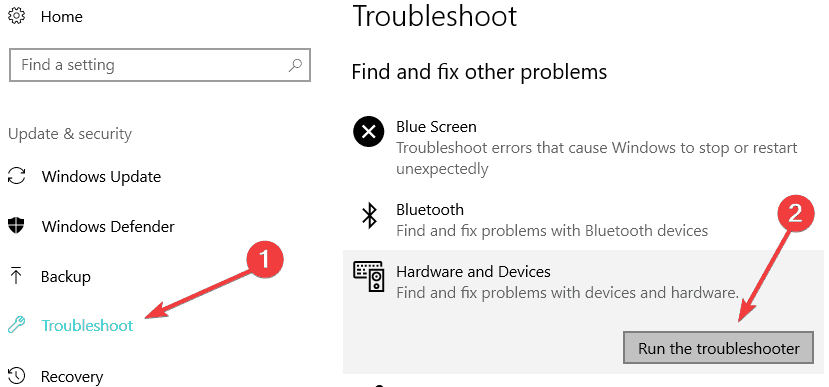
შეგვატყობინეთ, ეს გიჭირთ!
დაკავშირებული ისტორიები, რომ შეამოწმოთ:
- შეასწორეთ: Synaptics Touchpad გამორთულია Windows- ის გაშვებისას
- როგორ გამოვასწოროთ მარცხენა, მარჯვენა ღილაკით სენსორული პანელის პრობლემები Windows 8, 8.1, 10 – ში
- Microsoft- მა Windows 10 შემოაქვს ვირტუალური სენსორული პანელი
 კიდევ გაქვთ პრობლემები?შეასწორეთ ისინი ამ ინსტრუმენტის საშუალებით:
კიდევ გაქვთ პრობლემები?შეასწორეთ ისინი ამ ინსტრუმენტის საშუალებით:
- ჩამოტვირთეთ ეს PC სარემონტო ინსტრუმენტი TrustPilot.com– ზე შესანიშნავია (ჩამოტვირთვა იწყება ამ გვერდზე).
- დააჭირეთ დაიწყეთ სკანირება Windows– ის პრობლემების მოსაძებნად, რომლებიც შეიძლება კომპიუტერში პრობლემებს იწვევს.
- დააჭირეთ შეკეთება ყველა დაპატენტებულ ტექნოლოგიებთან დაკავშირებული პრობლემების გადასაჭრელად (ექსკლუზიური ფასდაკლება ჩვენი მკითხველისთვის).
Restoro გადმოწერილია 0 მკითხველი ამ თვეში.


